Tạo mới School invoice¶
1. Giới thiệu¶
Các trường đại học sẽ gửi school invoice về trung tâm để xác nhận các thanh toán và số tiền commission thanh toán lại cho trung tâm. Sau khi nhận được invoice, trung tâm sẽ vào tạo School invoice cho các payment học sinh đã thanh toán.
Hướng dẫn này áp dụng cho các phiên bản:
CRM Best Systems 8
2. Các bước tạo School invoice¶
1. Tạo School invoice¶
Vào menu School invoice (1), Create school invoice (2)
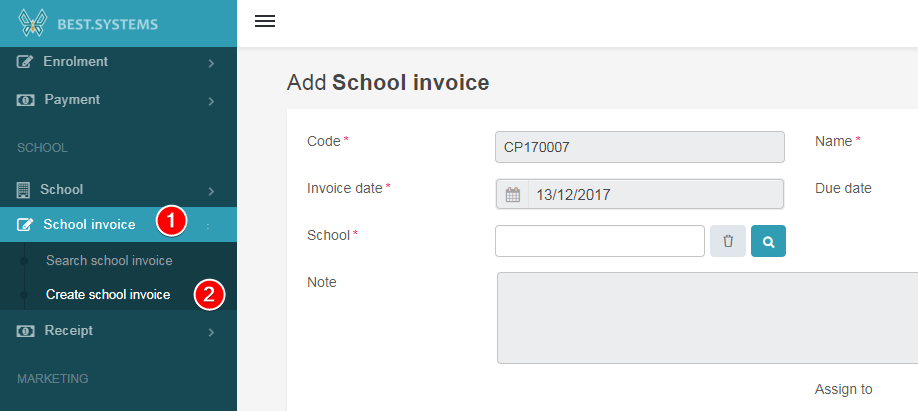
2. Nhập thông tin School invoice¶
1. Thông tin chung¶
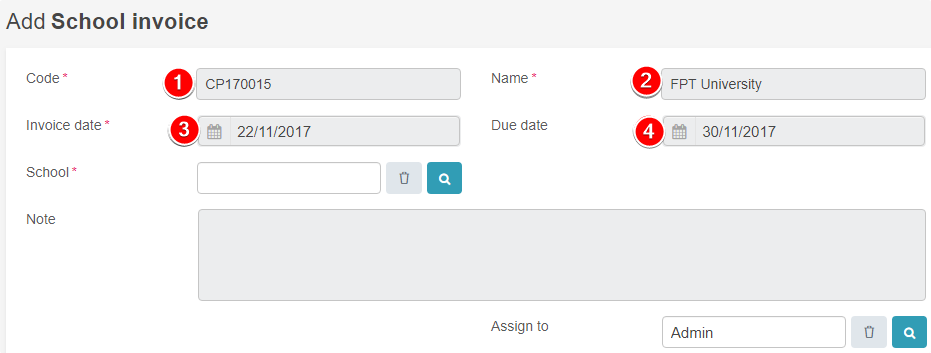
1.1 Code (1) chương trình tự động chạy
1.2 Nhập Name (2)
1.3 Chọn Invoice date (3)
1.4 Chọn Due date (4)
2. Chọn School¶
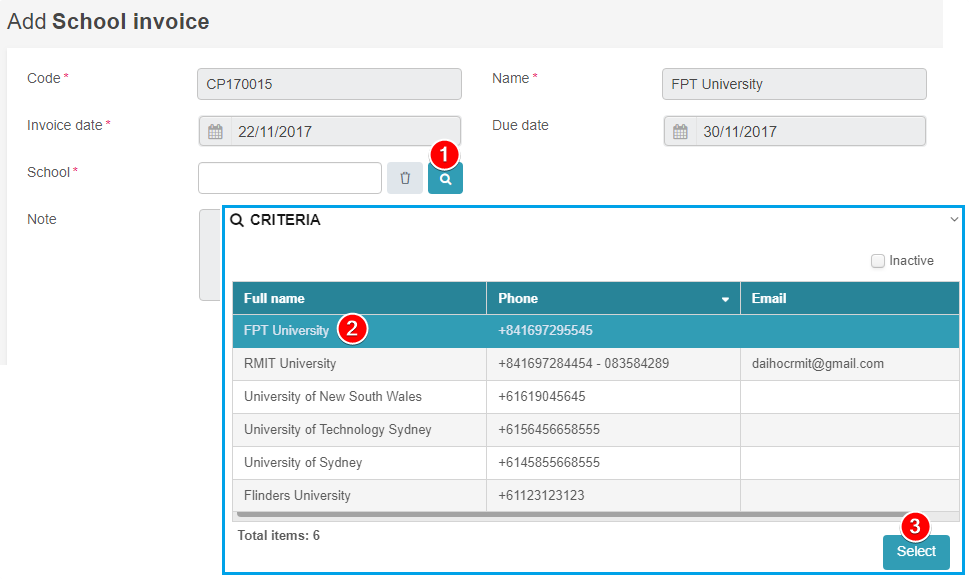
2.1 Bấm nút Tìm kiếm School (1)
2.2 Chọn School (2)
2.3 Chọn Select (3)
3. Chọn ngân hàng thanh toán¶
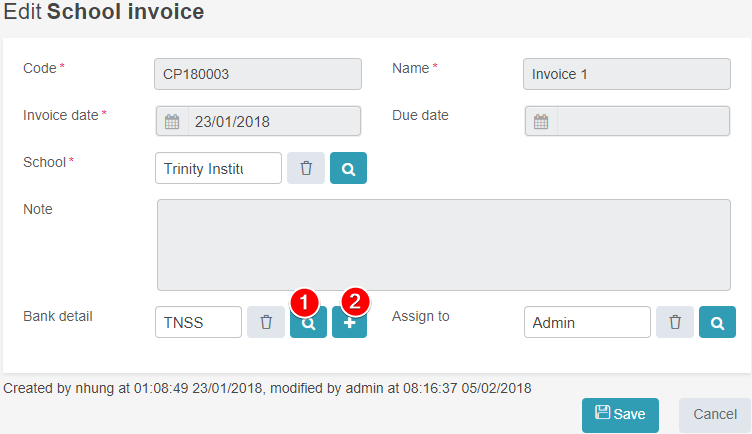
3.1 Tìm kiếm tài khoản ngân hàng đã có sẵn trong danh sách (1)
3.2 Thêm tài khoản ngân hàng chưa có trong danh sách (2)
(Xem cách thêm mới tài khoản ngân hàng)
4. Nhấn Save để lưu School invoice. Trường hợp không lưu thì ấn Cancel¶
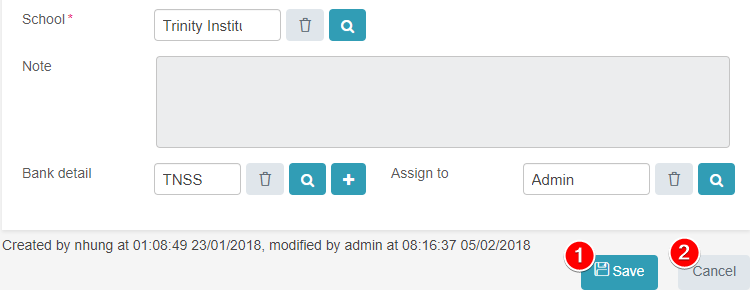
2. Thêm Payment vào School invoice¶
Sau khi tạo School invoice, mở lại màn hình Detail school invoice để thêm các Payment vào.
1. Mở màn hình School invoice¶
Mở School invoice vừa tạo để thêm các payment mà trường thanh toán hoa hồng
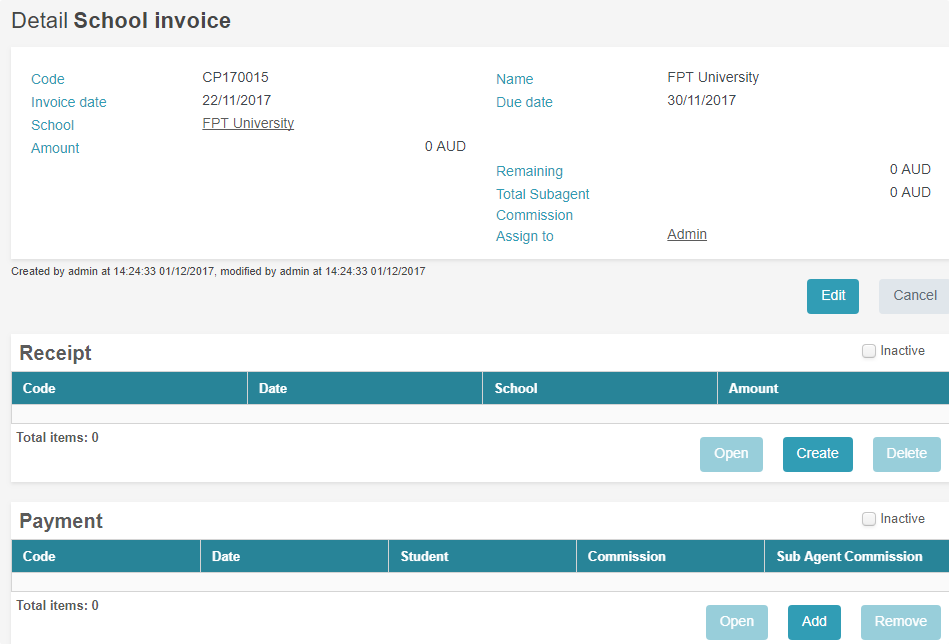
Lưu ý
2. Add các Paymentt¶
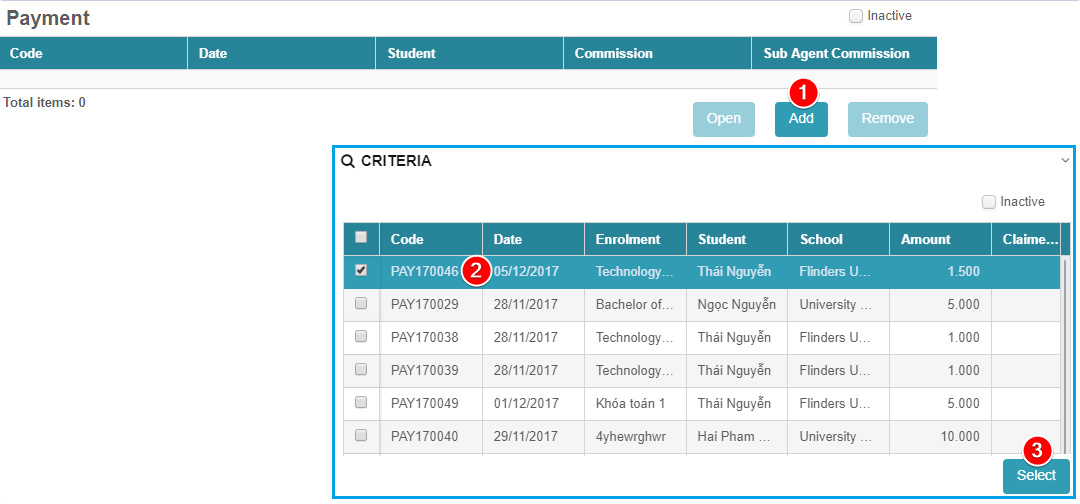
2.1 Chọn Add (1) trong khung Payment
2.2 Chọn Payment cần add (2)
2.3 Chọn Select (3)
Lưu ý
Sau khi add Payment, payment sẽ tự động cập nhật số invoice vào ô Claimed invoice
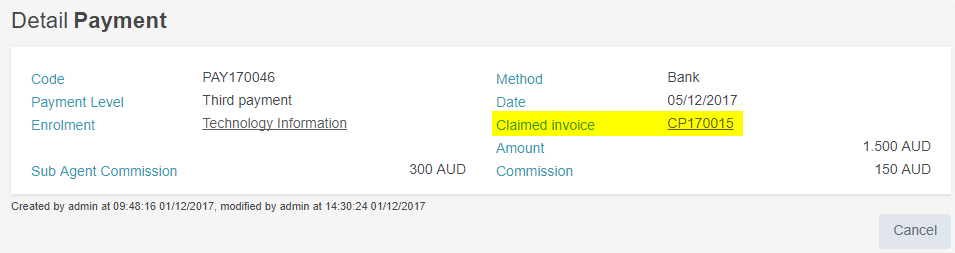
3. Thông tin School invoice¶
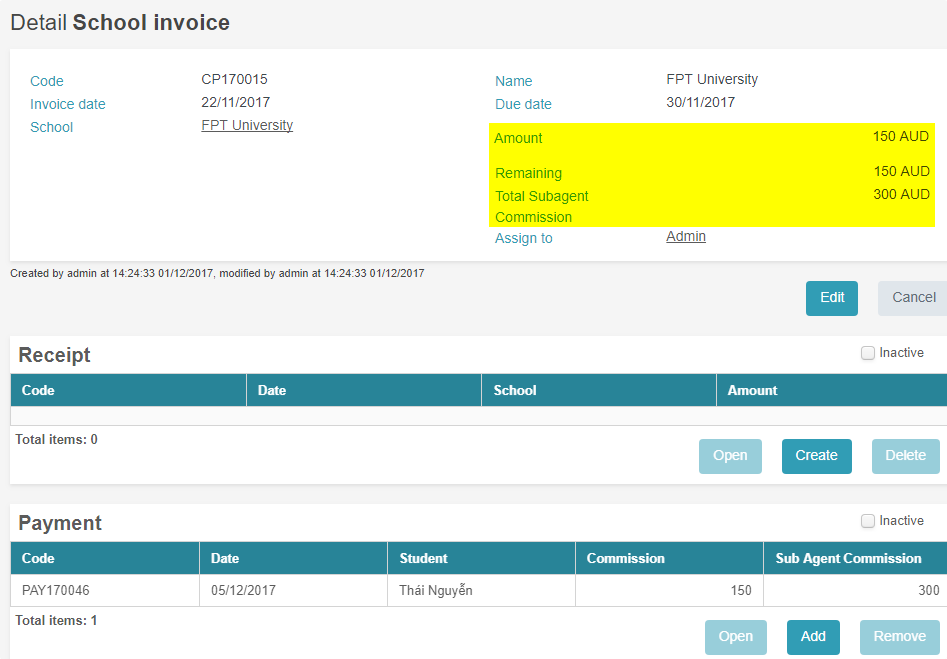
Các thông tin về Amount và Commission sẽ tự động cộng dồn từ các Payment